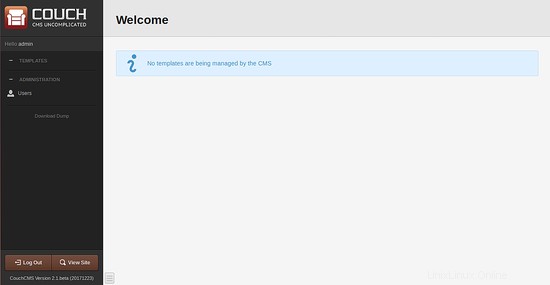Couch CMS è un sistema di gestione dei contenuti gratuito, open source e semplice che può essere utilizzato per progettare splendidi siti Web senza alcuna conoscenza di PHP. Couch CMS include feed RSS integrati, moduli, pagine personalizzate e integrazione con PayPal. Couch CMS include molte funzionalità tra cui regioni modificabili, commenti, pagine clonate, moduli di convalida automatica, collegamenti SEO friendly, feed RSS, URL Cloaking e molto altro.
In questo tutorial impareremo come installare Couch CMS su Ubuntu 16.04.
Requisiti
- Un server che esegue Ubuntu 16.04.
- Un utente non root con privilegi sudo.
Aggiorna il sistema
Innanzitutto, aggiorna il repository dei pacchetti del tuo sistema all'ultima versione eseguendo il comando seguente:
sudo apt-get update -y
sudo apt-get upgrade -y
Una volta aggiornato il repository, riavvia il sistema per applicare tutte le modifiche.
Installa il server LAMPP
Successivamente, dovrai installare il server Web Apache, PHP e MariaDB sul tuo sistema. Puoi installarli tutti eseguendo il seguente comando:
sudo apt-get install apache2 mariadb-server libapache2-mod-php7.0 php7.0 php7.0-gd php7.0-mbstring php7.0-mysqlnd -y
Una volta installati tutti i pacchetti, avvia il servizio Apache e MariaDB e abilita l'avvio all'avvio con il seguente comando:
sudo systemctl start apache2
sudo systemctl enable apache2
sudo systemctl start mysql
sudo systemctl enable mysql
Configura database per CouchCMS
Per impostazione predefinita, MariaDB non è sicuro. Quindi dovrai prima proteggerlo. Puoi proteggerlo utilizzando lo script mysql_secure_installation.
sudo mysql_secure_installation
Questo script imposterà una password di root, rimuoverà gli utenti anonimi, non consentirà l'accesso root remoto e rimuoverà il database di test e l'accesso per proteggere MariaDB come mostrato di seguito:
Set root password? [Y/n] y Remove anonymous users? [Y/n] y Disallow root login remotely? [Y/n] y Remove test database and access to it? [Y/n] y Reload privilege tables now? [Y/n] y
Una volta che MariaDB è protetto, crea un database per Couch CMS.
Innanzitutto, accedi alla console MariaDB con il seguente comando:
mysql -u root -p
Ti verrà richiesta una password, inserisci la tua password di root e crei un database per Couch CMS:
MariaDB [(none)]> CREATE DATABASE couchdb CHARACTER SET utf8 COLLATE utf8_general_ci;
Quindi, crea un utente per OctoberCMS e concedi tutti i privilegi a Couch CMS con il seguente comando:
MariaDB [(none)]> GRANT ALL PRIVILEGES ON couchdb.* TO 'couch'@'localhost' IDENTIFIED BY 'password';
Quindi, svuota i privilegi con il seguente comando:
MariaDB [(none)]> flush privileges;
Infine, esci dalla console di MariaDB usando il seguente comando:
MariaDB [(none)]> quit
Una volta configurato il database, puoi procedere al passaggio successivo.
Installa CouchCMS
Innanzitutto, dovrai scaricare l'ultima versione di Couch CMS dal repository GIT. Puoi scaricarlo con il seguente comando:
wget https://github.com/CouchCMS/CouchCMS/archive/master.zip
Una volta completato il download, decomprimere il file scaricato utilizzando il seguente comando:
unzip master.zip
Quindi, copia la directory estratta nella directory radice di Apache con il seguente comando:
sudo cp -r CouchCMS-master/couch /var/www/html/
Quindi, dai il permesso appropriato alla directory couch:
sudo chown -R www-data:www-data /var/www/html/couch
sudo chmod -R 777 /var/www/html/couch
Quindi, cambia la directory sul divano e rinomina il file config.example.php in config.php:
cd /var/www/html/couch
sudo cp config.example.php config.php
Quindi, apri il file config.php e aggiungi le credenziali del database:
sudo nano config.php
Modifica il file come mostrato di seguito:
// If necessary, define the full URL of your site including the subdomain, if any.
// V.IMP: Don't forget the trailing slash!
define( 'K_SITE_URL', 'http://192.168.0.102/' );
// Name of the database
define( 'K_DB_NAME', 'couchdb' );
// 5.
// Database username
define( 'K_DB_USER', 'couch' );
// 6.
// Database password
define( 'K_DB_PASSWORD', 'password' );
// 7.
// MySQL hostname (it will usually be 'localhost')
define( 'K_DB_HOST', 'localhost' );
Salva e chiudi il file quando hai finito, quindi abilita il modulo di riscrittura con il seguente comando:
sudo a2enmod rewrite
Infine, riavvia il servizio Apache per applicare tutte le modifiche:
sudo systemctl restart apache2
Access Couch CMS
Couch CMS è ora installato, è ora di accedere a Couch CMS
Apri il tuo browser web e digita l'URL http://192.168.0.102/couch , verrai reindirizzato alla seguente pagina:

Qui, fornisci il nome utente e la password dell'amministratore, quindi fai clic su Installa pulsante, una volta completata l'installazione, dovresti vedere la seguente pagina:
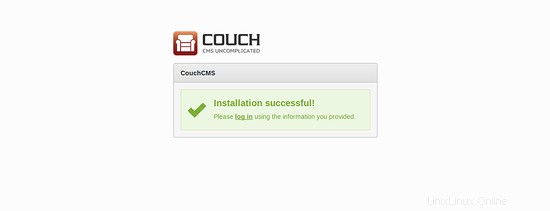
Ora, fai clic su accesso pulsante, dovresti vedere la seguente pagina:
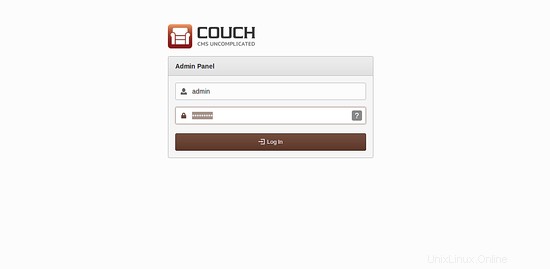
Qui, fornisci il nome utente e la password dell'amministratore, quindi fai clic sul pulsante Accedi , dovresti vedere la dashboard di Couch CMS nell'immagine seguente: